Содержание
Возможности сервиса Canva для подготовки презентаций PowerPoint
Подготовка презентации в обучении или работе – это не только составление информативных слайдов и подробного, содержательного устного доклада. Это еще и творческая составляющая работы – подбор фонов, сдержанного дизайна, правильное расположение элементов и оптимальное количество текста.
Расширить арсенал средств для создания креативного фона презентации позволяют онлайн-сервисы и графические программы.
Простое создание оригинальных фонов для презентаций доступно в сервисе Canva (на данный момент доступ для пользователей РФ ограничен).
Видеоинструкция по работе с Canva (открыть на youtube)
Дизайн фона для презентации
Авторизуйтесь в сервисе через электронную почту или аккаунт в соцсетях, чтобы начать работу над дизайном. Быстрая регистрация займет не больше минуты. Затем откроется главная страница. Выберите раздел «Презентация» или начните вписывать это слово в поисковую строку, чтобы подобрать шаблон с нужным разрешением.
Быстрая регистрация займет не больше минуты. Затем откроется главная страница. Выберите раздел «Презентация» или начните вписывать это слово в поисковую строку, чтобы подобрать шаблон с нужным разрешением.
После выбора открывается рабочая страница. Здесь все шаблоны рассортированы по тематикам: выберите фоны для креативной, минималистичной, образовательной или бизнес-презентации. Кликните на набор слайдов, который подходит вам по цветовой схеме и тематике – он отобразится на рабочем поле.
Редактирование фона
В слайдах шаблонов уже есть изображения, диаграммы, текстовые поля. Удалить любой из элементов легко, нажав на него, а затем на ведерко в правом углу над слайдом. Добавить свои изображения на фон можно через вкладку Загрузки, Фото или Фон – они расположены на панели слева.
При выделении фото обратите внимание на дополнительные настройки, которые появляются над слайдом. Здесь можно настроить цвет, контраст, яркость, фильтр. Выбирайте не слишком яркие цвета, без резкого контраста. Фото в слайдах также должны быть с минимальным количеством деталей и мелких элементов, иначе их будет сложно рассмотреть.
Фото в слайдах также должны быть с минимальным количеством деталей и мелких элементов, иначе их будет сложно рассмотреть.
Элементы и графики
Добавьте к своему шаблону графические элементы, например, рамки, геометрические фигуры, иконки, иллюстрации. В небольшом количестве они способны дополнить дизайн, но избыток их будет отвлекать от восприятия основных тезисов на ваших слайдах.
Подберите подходящие варианты в разделе Элементы на левой вкладке. Доступны тематические сезонные иконки, макеты под коллажи, а также диаграммы и гистограммы. При их создании данные можно загружать прямо из готовых таблиц, чтобы не тратить время на ввод. В виде таких графиков удобно представлять сравнительные характеристики, результаты расчетов.
Текст
Добавьте тезисы и названия разделов сразу на ваш слайд. Можно отредактировать имеющиеся текстовые поля или добавить нужное количество через вкладку Текст на левой панели инструментов.
Над слайдом доступны настройки надписи, выбор шрифтов, размера и выделения. Выбирайте не каллиграфические, легко читаемые шрифты, избегайте большого массива текста на каждом слайде. Выбирайте только основную информацию, которая будет раскрываться во время вашего выступления.
Выбирайте не каллиграфические, легко читаемые шрифты, избегайте большого массива текста на каждом слайде. Выбирайте только основную информацию, которая будет раскрываться во время вашего выступления.
Сохранить готовые слайды можно кнопкой в правом верхнем углу, выбрав подходящий формат изображений или в формате презентации. Вы всегда можете внести правки на главной странице из раздела Ваши дизайны, где презентация будет храниться для редактирования.
Преимущества сервиса Canva
Работая над презентацией в сервисе Canva, вы значительно расширяете свои творческие возможности и можете выйти за рамки стандартных схем оформления в Microsoft Powerpoint. Преимущества сервиса:
- большой выбор шаблонов;
- возможность добавлять свои фото;
- редактирование и добавление любых элементов;
- управление объектами на слайде;
- креативный дизайн готовых шаблонов;
- гибкие настройки;
- большое количество шрифтов для русского и английского языков;
- коллекции элементов, автоматическое построение графиков.

Используйте все возможности сервиса не только для оформления презентации, но и для создания картинок, оформления социальных сетей, обработки фотографий и открыток в Canva.
- Информация о материале
как создавать красивые презентации для занятия
Canva — это популярный, бесплатный и очень удобный сервис для графического дизайна. Ресурс предлагает огромное количество возможностей для визуального оформления презентаций, постеров, буклетов, объявлений и многого другого. Преподаватели по всему миру используют этот инструмент, потому что он очень простой и позволяет создавать красивые, необычные презентации.
Регистрация
1. Перейдите на сайт https://www.canva.com/ru_ru/
2. Нажмите «Зарегистрироваться»
3. Если у Вас есть гугл-аккаунт или фейсбук, Вы можете зарегистрироваться с помощью них. Если нет, нажмите «Зарегистрироваться» и введите свой email.
Если нет, нажмите «Зарегистрироваться» и введите свой email.
На email сразу придет код, который надо будет ввести на сайте:
4. Если Вы ввели почту ИТМО (@itmo.ru), у Вас появится следующее сообщение. Нажмите «Возможно, позже».
5. Выберите «Преподаватель».
6. Нажмите «Я не преподаватель К-12» или «Возможно, позже».
К-12 — это школа в американской системе образования.
7. Здесь можно нажать «Пропустить». Если Вам понадобится пригласить кого-либо еще для редактирования презентации, Вы сможете сделать это позже.
8. Отлично, Вы зарегистрированы и можете создать свою первую презентацию! Для этого в поисковой строке введите «Презентация» и выберите нужный вариант.
Каждый раз, когда Вы в будущем будете заходить в Canva, чтобы создать новую презентацию, надо будет нажать на «Создать дизайн» в правом верхнем углу или же выбрать формат документа из вариантов ниже.
Создание презентации
Отлично, Вы отметили, что хотите создать презентацию, и перед Вами открылся следующий редактор:
Белый лист — это пугающая картина даже для дизайнеров. Поэтому надо на него что-то добавить! Для этого воспользуемся следующими функциями (находятся слева):
Шаблон
С помощью шаблона Вы можете выбрать готовое дизайнерское решение для Вашей презентации.
1. Чтобы найти подходящий шаблон, введите слово в строке поиска (например, «образование», «математика», «дискуссия», «управление проектом») и нажмите Enter.
2. Кликните на шаблон, который Вам понравился. Вы увидите вариант представления целой презентации в данном шаблоне.
3. Если шаблон подходит, кликните на слайд, который Вы хотите создать первым.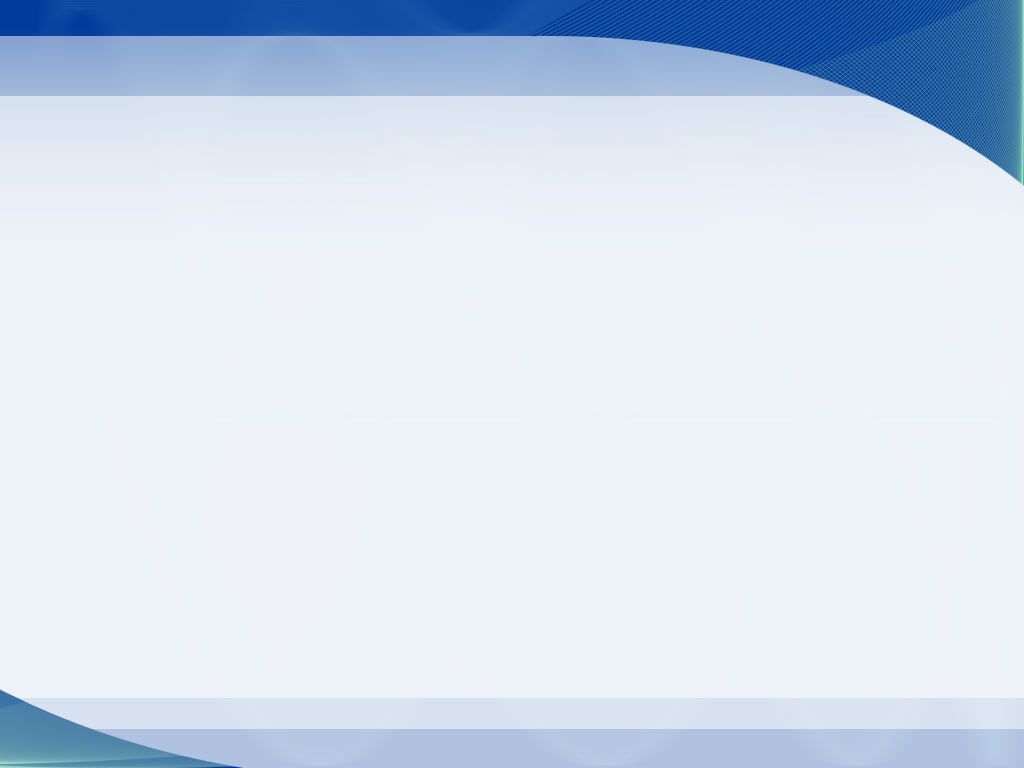
В нем можно менять все элементы:
- Чтобы редактировать текст, дважды нажмите на него и замените его другим текстом. При выборе текста наверху Вы увидите панель, в которой можно будет поменять шрифт (рекомендуем бесплатный шрифт Roboto), размер текста, его цвет и т.д.
- Чтобы поменять фон, нажмите на пустое место на презентации. На верхней панели Вы увидите маленький квадратик того же цвета, что и фон — нажав на него, можно поменять цвет фона.
- Все элементы можно перетаскивать, просто зажав их мышкой (drag-and-drop).
Загрузки
Чтобы добавить картинки, видео или аудио на слайд, просто нажмите на пункт «Загрузки» и перетащите нужный файл в открывшееся поле. Когда элемент прогрузится, перетащите его на презентацию.
Альтернативный вариант — нажать «Загрузить медиа» — «Устройство» — выбрать файл. Также Вы можете добавить видео напрямую из гугл-диска, инстаграма, dropbox и фейсбука.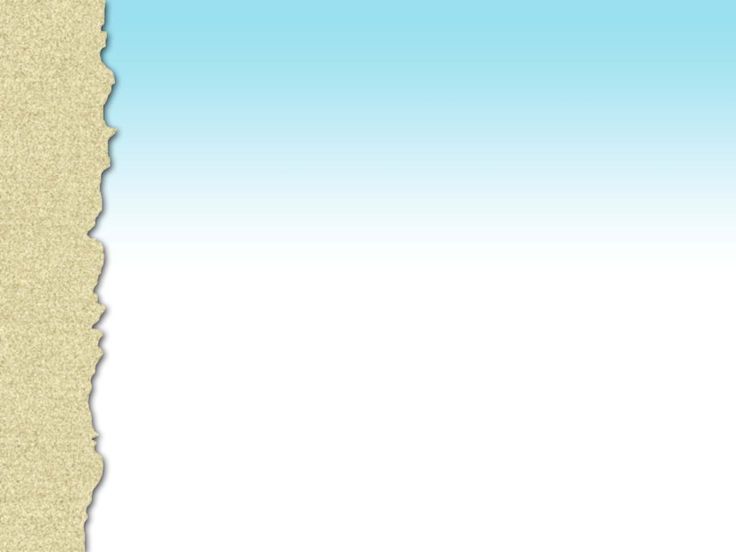
Чтобы загрузить видео напрямую из Youtube, нажмите «Еще» (в самом конце панели слева) — «Youtube».
Тогда иконка Youtube появится у Вас на панели слева, и Вы сможете искать нужные видео с Youtube прямо в Canva.
Важно: чтобы видео корректно воспроизводилось, рекомендуем показывать презентацию прямо из Canva.
Чтобы добавить фото из подключенных архивов, просто введите ключевое слово в строке поиска. Внимание: фото, на которых изображен значок короны, доступны только в платной подписке Canva Pro.
Как скачать презентацию?
Нажмите на стрелку для скачивания (находится в правом верхнем углу) и выберите нужный формат.
Задания для самостоятельной работы
Задание 1.
Создайте в Canva ровно такой же заглавный слайд для курса,
как на картинке:
Вам понадобится:
1. Выбрать шаблон Onboarding for new employees
2. Заменить фотографию (Фото — поиск по слову «программирование»)
3.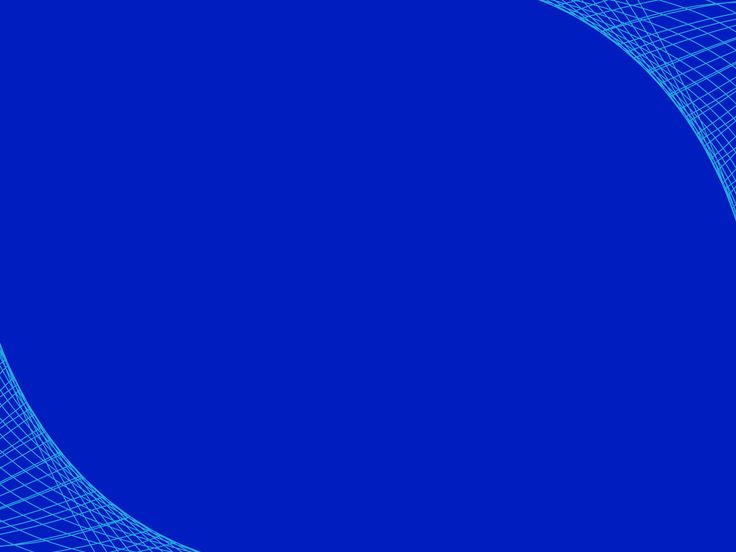 Заменить текст
Заменить текст
4. Заменить шрифт на Roboto
5. Выровнять текст по левому краю
6. Поменять цвет кнопки, удлинить ее
Задание 2.
Отлично, мы сделали заглавный слайд для курса, и следующий шаг — сделать слайд-визитку, чтобы рассказать о себе студентам!
Выберите одно задание из двух:
А. Создайте слайд-визитку для самопредставления;
Б. Переделайте слайд, расположенный ниже, в любом шаблоне Canva — так, чтобы он выглядел стильно и современно! Любую ненужную информацию можно убрать.
Задание 3.
Выберите одно задание из двух:
А. Найдите любую свою презентацию и переделайте ее в Canva.
Б. Скачайте презентацию и переделайте ее в Canva.
При желании, Вы можете прислать итог на [email protected]
до 17 мая — мы пришлем обратную связь каждому!
Скачать презентацию
Вместе с этим материалом читают:
Информация © 2020 Университет ИТМО
Департамент образовательной деятельности
Контакты
Отдел образовательных технологий, телефон 457-18-60, email distant@itmo. ru, адрес Кронверкский пр., 49, каб. 322
ru, адрес Кронверкский пр., 49, каб. 322
Canvas Presentation — Etsy.de
Etsy больше не поддерживает старые версии вашего веб-браузера, чтобы обеспечить безопасность пользовательских данных. Пожалуйста, обновите до последней версии.
Воспользуйтесь всеми преимуществами нашего сайта, включив JavaScript.
Найдите что-нибудь памятное,
присоединяйтесь к сообществу, делающему добро.
(487 релевантных результатов)
дизайнов, тем, шаблонов и графических элементов Canva Minimal Powerpoint для загрузки на Dribbble
View Success — бесплатные шаблоны инфографики и презентаций
Успех — Бесплатные шаблоны инфографики и презентаций
Посмотреть дизайн шаблона презентации Canva Deck Construction
Дизайн шаблона презентации Construction Canva Deck
Посмотреть презентацию Voodoo 3.



